时间:2021-01-04 13:14:33 作者:jiale 来源:系统之家 1. 扫描二维码随时看资讯 2. 请使用手机浏览器访问: https://m.xitongzhijia.net/xtjc/20210104/198955.html 手机查看 评论 反馈
当需要统计大量人员信息的时候,经常会使用到Excel表格。那么当这些人员信息需要公示的时候,为了保护个人隐私,通常都会对身份证号的出生年月进行隐藏。本篇教程就给大家演示一下在Excel表格中如何隐藏身份证出生年月,一起来看看吧。
Excel隐藏身份证号生日方法:
首先,将人员信息输入到表格当中,单击工具栏【公式】下的【插入函数】,如下图所示:
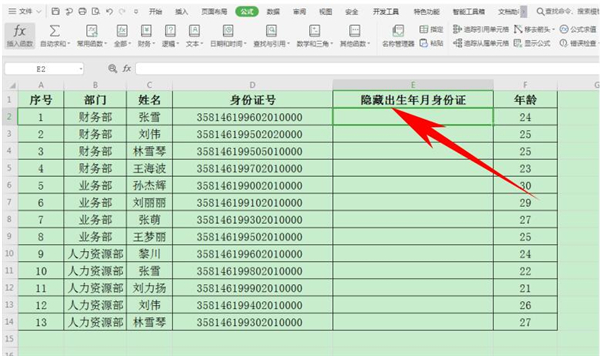
弹出【插入函数】的对话框,输入REPLACE函数,单击确定:
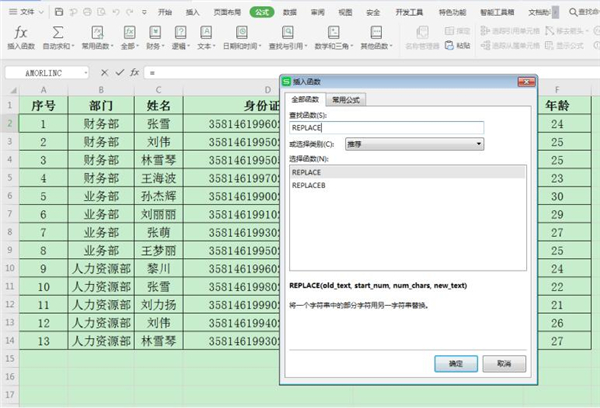
弹出【函数参数】的对话框,原字符串输入D2单元格,也就是身份证号栏,开始位置输入7,字符个数输入8,新字符串输入********,代表从第7个字符开始,总共8个字符替换为*号,单击确定,如下图所示:
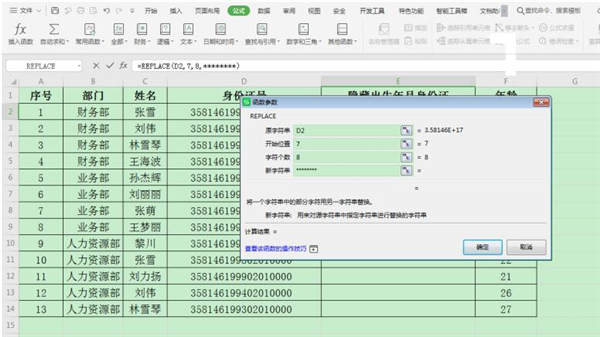
可以看到,身份证的出生年月日就已经被隐藏了,如下图所示:
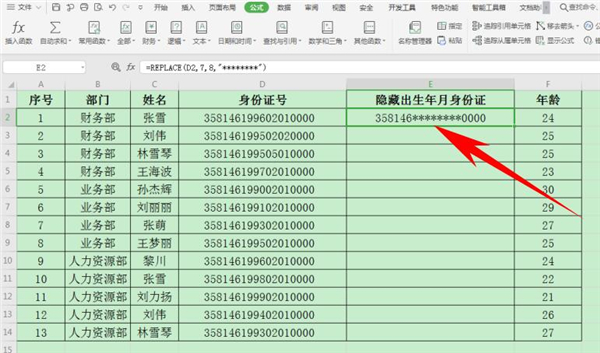
下拉单元格填充框,完善整个表格,如下图所示:
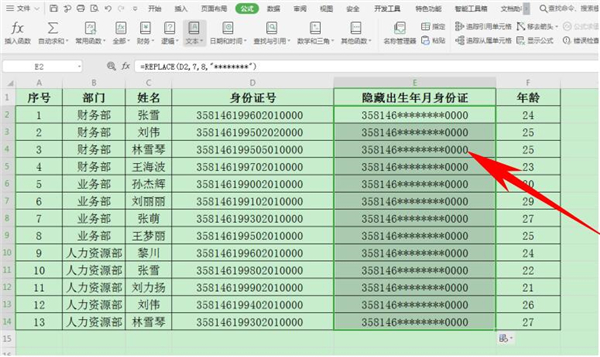
发表评论
共0条
评论就这些咯,让大家也知道你的独特见解
立即评论以上留言仅代表用户个人观点,不代表系统之家立场